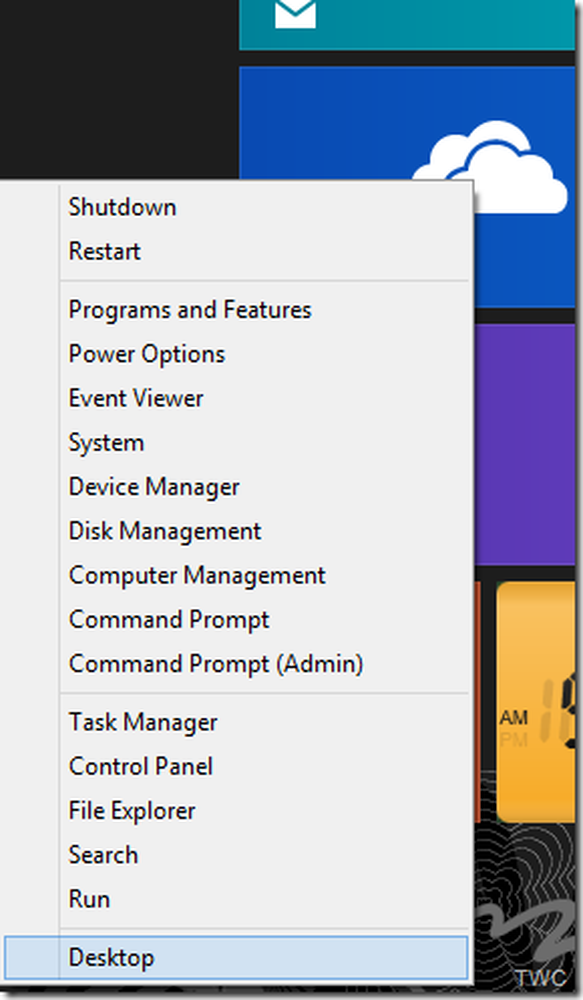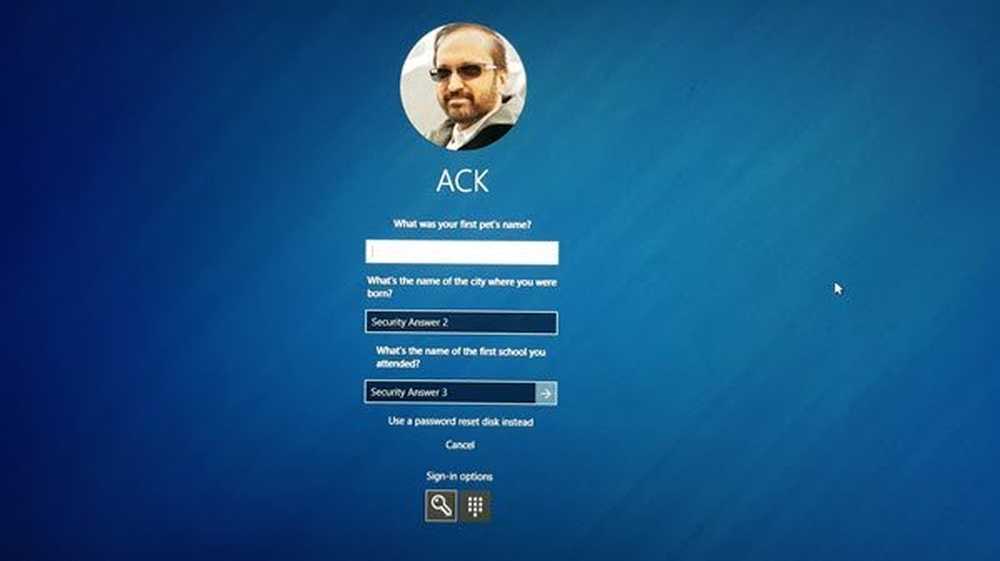Knoppen voor Gedeelde werkmappen toevoegen aan de werkbalk Snelle toegang in Excel

De abonnees van Office 365 vinden het misschien niet eenvoudig om de knoppen te vinden die gerelateerd zijn aan de 'Gedeelde werkmap ' op het tabblad Review van Microsoft Excel. De functie is diep verborgen en niet standaard ingeschakeld. Microsoft beweert dat het is verwijderd, omdat Excel betere manieren biedt om werkmappen te delen. Als u dit echter wilt wijzigen en de knop Gedeelde werkmap wilt toevoegen aan de werkbalk Snelle toegang in Excel, volgt u deze post.
Knoppen voor gedeeld werkboek toevoegen aan Excel Quick Access-werkbalk
De werkbalk Snelle toegang is de plaats waar kleine knoppen voor snelle acties worden bewaard. Deze bevindt zich naast de optie 'Opslaan' in de linkerbovenhoek van het Excel-venster.
Klik om te beginnen op 'het dossier'menu en selecteer'opties'uit de weergegeven lijst.
Kies vervolgens 'Werkbalk Snelle toegang'in het linkerdeelvenster.
Breid nu de lijst uit onder 'Kies opdrachten'van en selecteer'Alle opdrachten'.

Wanneer u klaar bent, scrolt u omlaag in de lijst om te zoeken 'Share Workbook (Legacy)'item. Als deze is gevonden, selecteert u deze en klikt u op Toevoegen.
Klik ten slotte op OK.
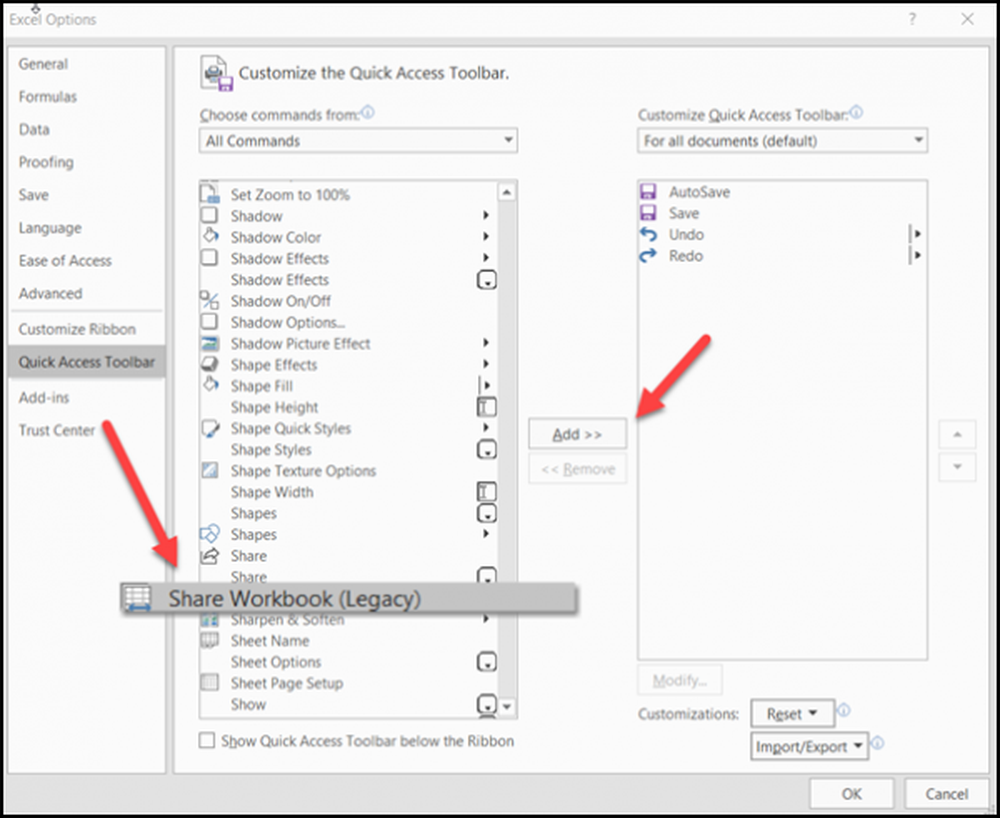
De nieuw toegevoegde Share Workbook-knop verschijnt nu bovenaan het Excel-venster.

Net als het bovenstaande, kunt u dezelfde procedure volgen om toe te voegen
- Wijzigingenknop volgen
- Knop beschermen en delen
- Vergelijk en voeg werkmappen samen
Houd er rekening mee dat sommige artikelen met deze knoppen zichtbaar zijn op het tabblad Herzien. Nadat u de bovenstaande stappen hebt gevolgd, worden deze knoppen echter toegevoegd aan de werkbalk Snelle toegang.
Zorg er ook voor dat u deze knoppen wilt gebruiken voordat u wijzigingen aanbrengt, omdat deze veel beperkingen heeft. De meeste gebruikers raden aan en geven de voorkeur aan gebruik Co-Authoring functie over gedeelde werkmappen. Het is een alternatief voor gedeelde werkmappen.
Als u een versie van Excel gebruikt die co-authoring ondersteunt, bekijk dan eens ons bericht over hoe u tegelijkertijd co-auteur en samenwerkt aan Excel-werkmappen.